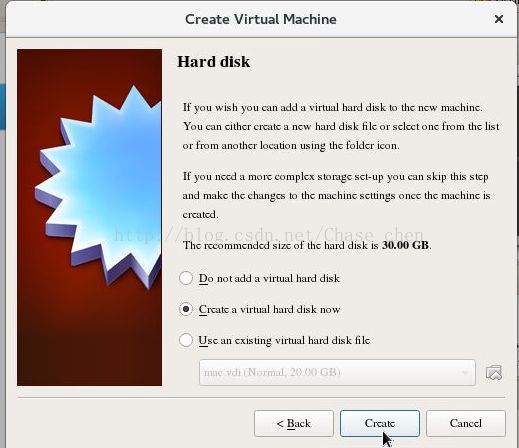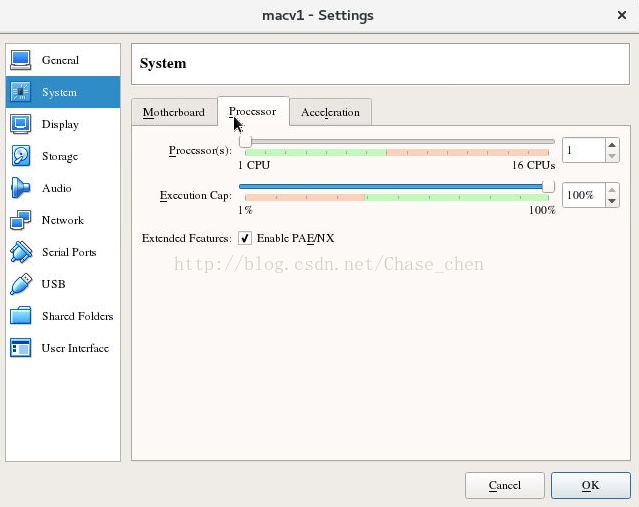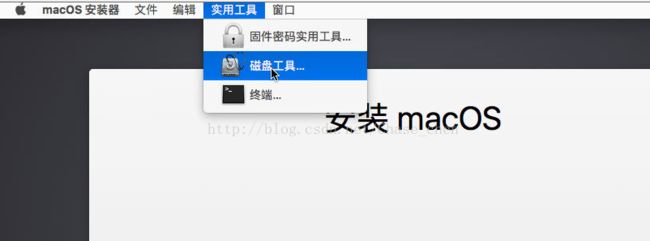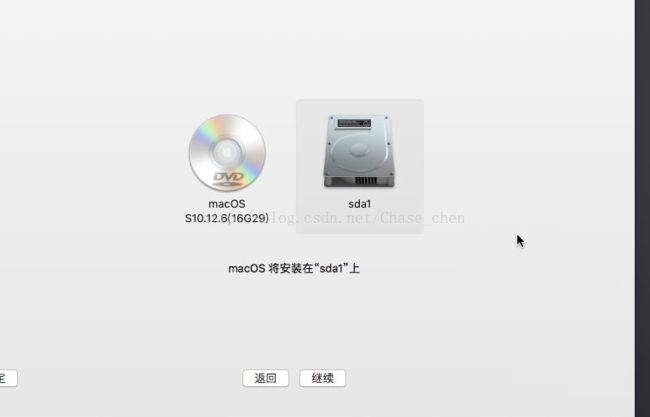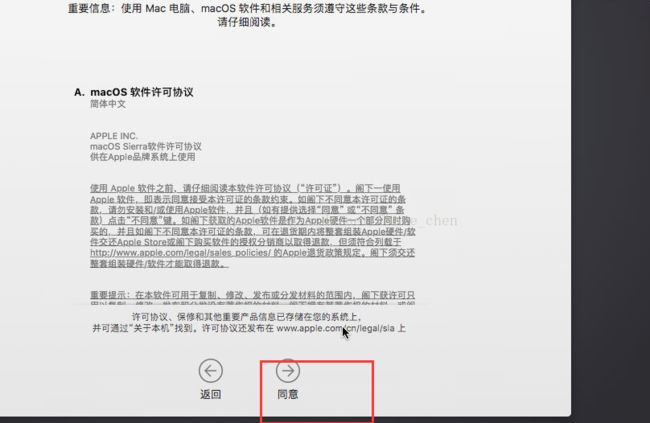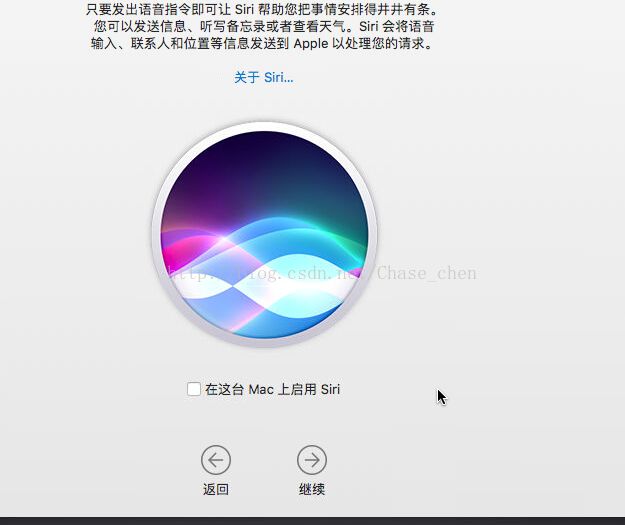CentOS上的VirtualBox安装MacOS-10.12 Serria
1.前提准备
MAC镜像准备:
iso镜像MacOS-10.12 Serria:链接:http://pan.baidu.com/s/1o8GBerS 密码:o3dc
CentOS7原本是没有桌面的,所以安装了X-window 命令yum groupinstall "X Window System"
为了连上服务器远程的桌面所以,得安装一个vncserver。
2.安装VitrualBox、启动VirtualBox
百度上资料比较多,直接yum安装即可,但是遇到最坑的异地地方是系统内核原因,导致virturlbox无法启动,日志报错为:
…………
Oct 18 18:05:48 localhost.localdomain vboxdrv.sh[25502]: failed: Look at /var/log/vbox-install.log to find out what went wrong.
Oct 18 18:05:48 localhost.localdomain systemd[1]: vboxdrv.service: control process exited, code=exited status=1
Failed to start VirtualBox Linux kernel module.
………………
后来发现是因为kernel-devel与kernel-header的版本号不一致,可以rpm -qa|grep kernel 查看
后台将kernel-devel的版本更新到kernel-header一直之后系统启动成功。
[root@localhost VirtualBox VMs]# rpm -qa|grep kernel
kernel-headers-3.10.0-693.2.2.el7.x86_64
kernel-devel-3.10.0-693.2.2.el7.x86_64
3.创建虚拟机
新建虚拟机:
给虚拟机命名,并选择操作系统:
设置内存大小:
创建硬盘
选择硬盘类型
设置磁盘大小
4.配置虚拟机
创建完成之后进行虚拟机配置:
系统设置,设置引导顺序,去掉软盘和网络:
CPU设置,根据物理机情况设置:
显卡设置
选择镜像,下载好的iso镜像
虚拟机配置完成
5.安装虚拟机
** 注意,这一步很关键,需要操作。
虚拟机的配置完成之后,需要进行下列的操作。“mac-10.12”是虚拟机的名称
1.vboxmanage modifyvm "mac-10.12" --cpuidset 00000001 000106e5 00100800 0098e3fd bfebfbff
2.vboxmanage setextradata "mac-10.12" "VBoxInternal/Devices/efi/0/Config/DmiSystemProduct" "iMac11,3"
3.vboxmanage setextradata "mac-10.12" "VBoxInternal/Devices/efi/0/Config/DmiSystemVersion" "1.0"
4.vboxmanage setextradata "mac-10.12" "VBoxInternal/Devices/efi/0/Config/DmiBoardProduct" "Iloveapple"
5.vboxmanage setextradata "mac-10.12" "VBoxInternal/Devices/smc/0/Config/DeviceKey" "ourhardworkbythesewordsguardedpleasedontsteal(c)AppleComputerInc"
6.vboxmanage setextradata "mac-10.12" "VBoxInternal/Devices/smc/0/Config/GetKeyFromRealSMC" 1
启动virtualbox
选择中文继续
继续,同意
选择安装的时候发现只有镜像盘,此时无法安装的
选择磁盘工具
需要对磁盘进行格式化,选择格式(Mac OS Extended(Journaled)),抹掉
格式化完成
出现可以安装的磁盘,选择继续进行安装
进入系统安装界面,需要一二十分钟。
OK 期盼已久的画面出现了 系统安装配置完毕 可以使用